大白菜裝機版安裝Win7系統的具體方法
使用U盤裝系統,想必是現在眾多裝系統方式當中最簡單的方法了,要想使用U盤裝系統,首先就要先把U盤制作成啟動盤,而在之前的文章中,小編也已經向大家介紹了大白菜裝機版制作U盤啟動盤的方法,那么U盤啟動盤制作成功之后怎么安裝Win7系統呢?下面,我們就一起往下看看大白菜裝機版安裝Win7系統的具體方法吧!
方法步驟
一、安裝Win7系統準備工作
1、使用大白菜裝機版,制作一個大白菜U盤啟動盤。
2、將下載好的ghost win7系統鏡像包放入制作好的大白菜u盤啟動盤中。
3、更改電腦硬盤模式為AHCI。
二、安裝Win7系統
1、將制作好的大白菜U盤啟動盤插入USB接口(臺式用戶建議將U盤插在主機機箱后置的USB接口上),然后重啟電腦,出現開機畫面時,通過使用啟動快捷鍵引導u盤啟動進入到大白菜主菜單界面,選擇“【02】運行大白菜Win8PE防藍屏版(新電腦)”回車確認;
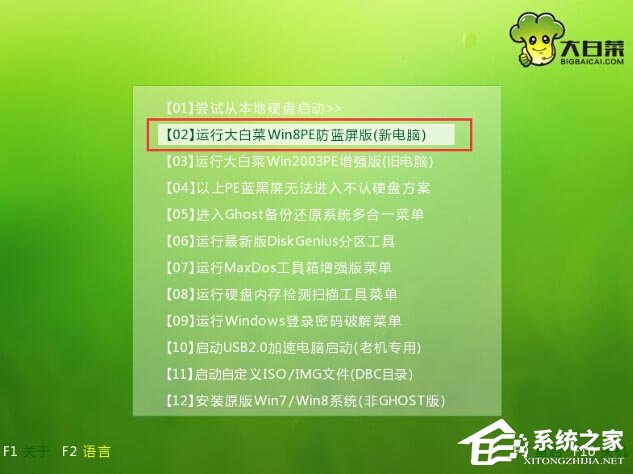
2、登錄大白菜裝機版PE系統桌面,系統會自動彈出大白菜PE裝機工具窗口,點擊“瀏覽(B)”進入下一步操作;
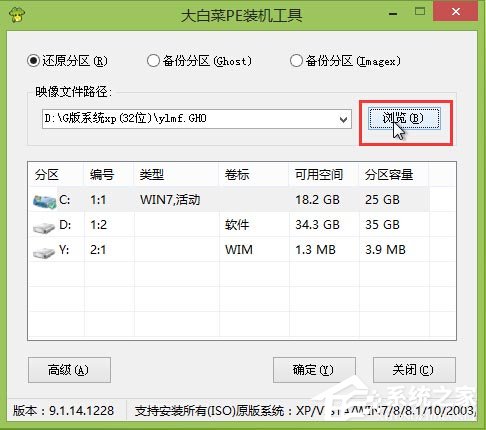
3、點擊打開存放在U盤中的Ghost Win7系統鏡像包,點擊“打開(O)”后進入下一步操作;
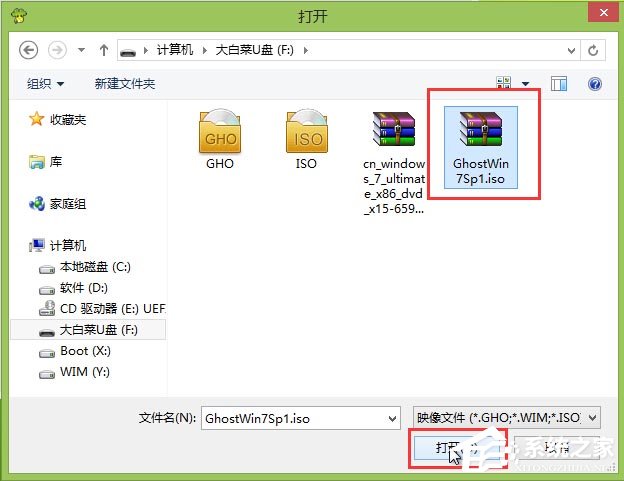
4、等待大白菜PE裝機工具提取所需的系統文件后,在下方選擇一個磁盤分區用于安裝系統使用,然后點擊“確定(Y)”進入下一步操作;
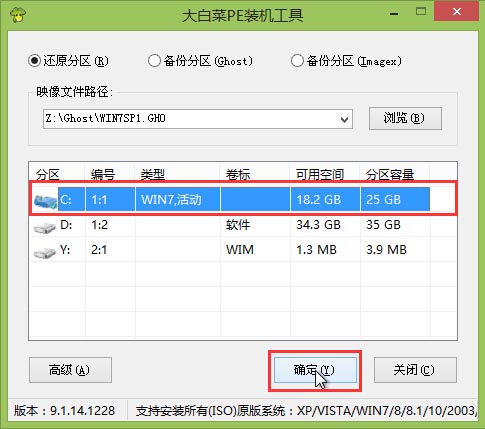
5、點擊“確定(Y)”進入系統安裝窗口;
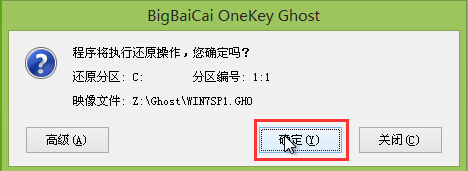
6、此時耐心等待系統文件釋放至指定磁盤分區的過程結束;
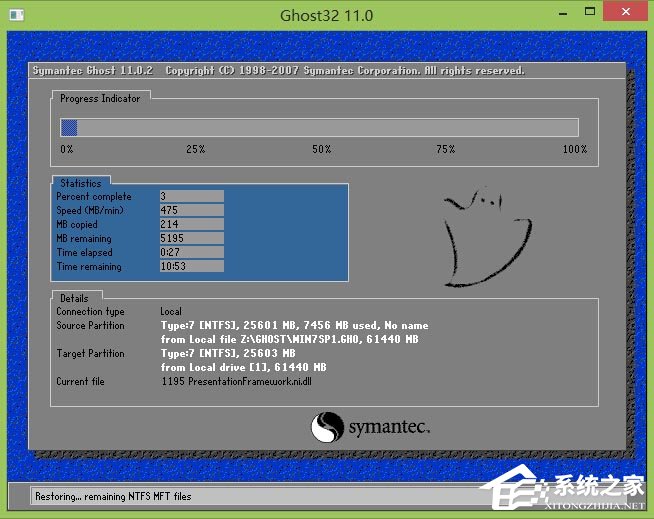
7、釋放完成后,電腦會重新啟動,稍后將繼續執行安裝Win7系統后續的安裝步驟,所有安裝完成之后便可進入到Win7系統桌面。
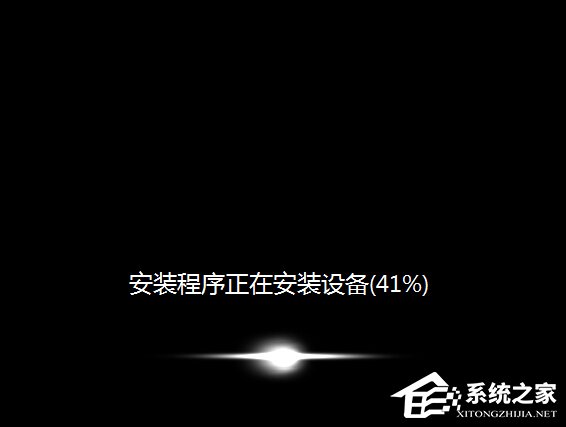
相關文章:
1. 深度操作系統20.5發布 deepin 20.5更新內容匯總2. deepin文件有個鎖頭怎么刪除? deepin刪除帶鎖頭文件的技巧3. FreeBSD 7.3 安裝GNOME圖形界面4. Mac無線網絡怎么設置?蘋果Mac電腦無線網絡設置教程5. 在FreeBSD上搭建Mac的文件及time machine備份服務6. 深度操作系統Deepin20.2.1發布(附下載和更新日志)7. deepin linux怎么切換到root權限? Deepin切換root用戶的技巧8. 微軟Win11專業版即將默認禁用 SMB 來賓認證服務9. Win11提示擴展程序不一致怎么辦?Win11提示擴展程序不一致解決方法10. uos怎么截圖? 統信uos系統截取整個屏幕或者部分截圖的技巧
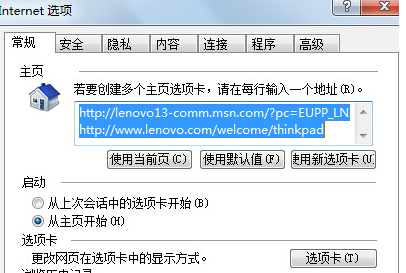
 網公網安備
網公網安備